Η πρόσβαση στο ιστορικό συνομιλίας ChatGPT δεν ήταν διαθέσιμη με την κοινή χρήση δεδομένων απενεργοποιημένη
Το OpenAI παρείχε την επιλογή απενεργοποίησης της κοινής χρήσης δεδομένων, πράγμα που σήμαινε ότι θα χάσετε εντελώς την πρόσβαση στο ιστορικό συνομιλιών σας. Έτσι, πριν από την πρόσφατη ενημέρωση, η πρόσβαση σε όλες τις συνομιλίες ήταν υπό όρους. Ωστόσο, την 1η Μαΐου, το OpenAI αφαίρεσε αυτήν την προϋπόθεση, επιτρέποντας σε όλους τους χρήστες, συμπεριλαμβανομένων των δωρεάν και των συνδρομητών Plus, να έχουν πρόσβαση στις προηγούμενες συνομιλίες τους, ανεξάρτητα από τις προτιμήσεις κοινής χρήσης δεδομένων για την εκπαίδευση των μοντέλων AI του OpenAI.
Συνδεθείτε στην ομάδα techVorteX στο Viber
Διαβάστε επίσης :Πώς να κατεβάσετε το ChatGPT στο iPhone σας
10 Διορθώσεις για το ChatGPT που δεν λειτουργεί στο Google Chrome
Πώς να απενεργοποιήσετε την κοινή χρήση δεδομένων στο ChatGPT;
Βήμα 1: Ανοίξτε το ChatGPT και εντοπίστε το όνομά σας στην κάτω αριστερή γωνία του παραθύρου.
Βήμα 2: Κάντε κλικ στο όνομά σας και μεταβείτε στο Ρυθμίσεις.
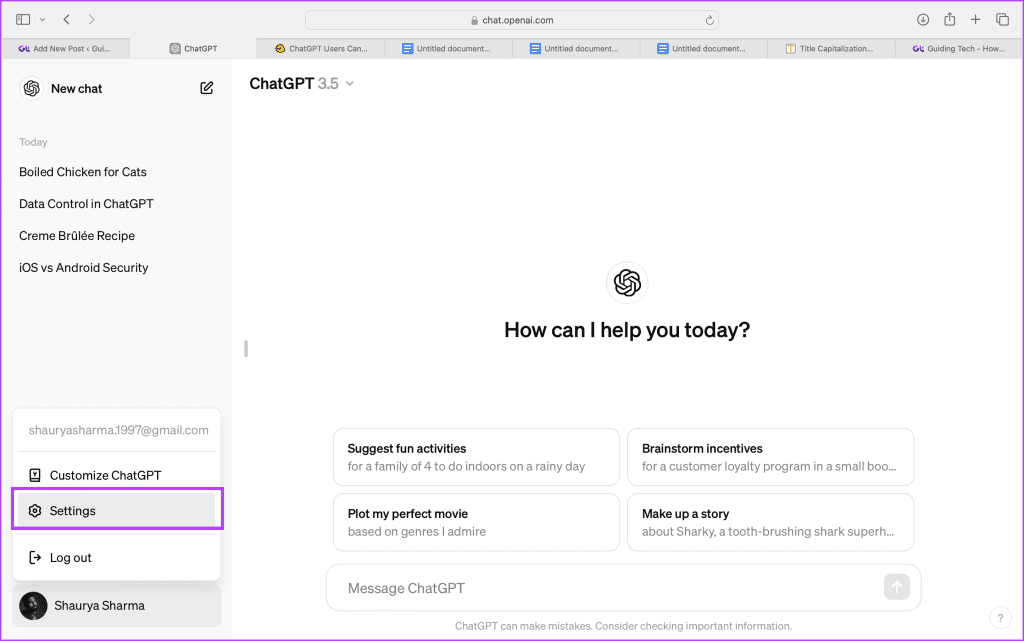
Βήμα 3: Στις Ρυθμίσεις, προχωρήστε σε Έλεγχοι δεδομένων.
Βήμα 4: Εδώ, θα βρείτε μια εναλλαγή με ετικέτα Βελτιώστε το μοντέλο για όλους.
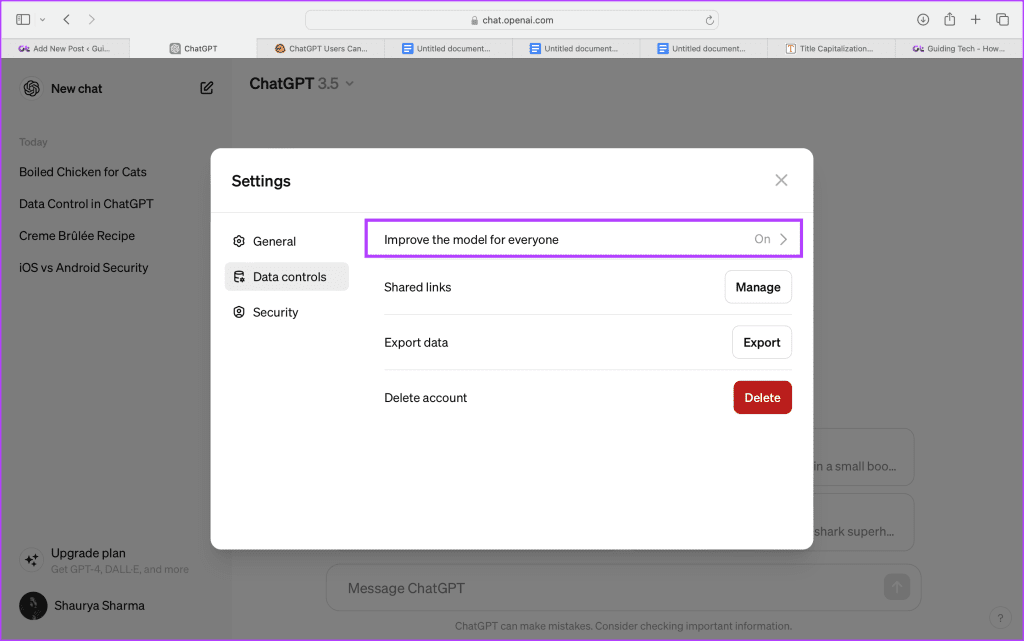
Βήμα 5: Καταργήστε την επιλογή Βελτιώστε το μοντέλο για όλους και κάντε κλικ στο Done.
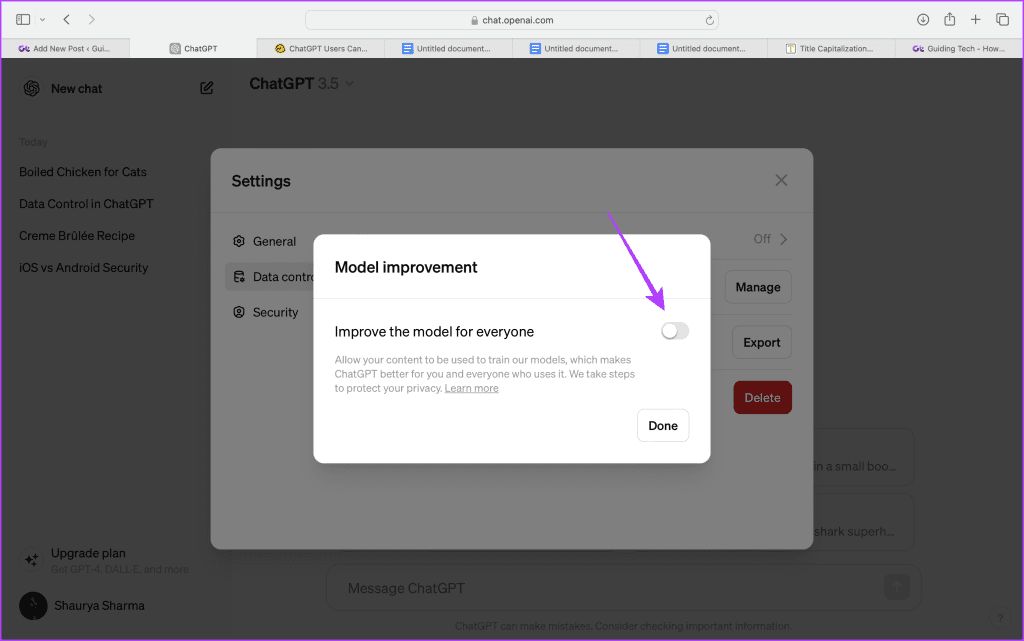
Τώρα, οι συνομιλίες σας δεν θα κοινοποιούνται στο OpenAI για να εκπαιδεύσουν τα μοντέλα LLM τους, διατηρώντας έτσι τα δεδομένα και τις πληροφορίες σας ιδιωτικά.
Πού είναι οι συνομιλίες σας;
Εάν έχετε απενεργοποιήσει προηγουμένως αυτήν τη ρύθμιση, ίσως να θυμάστε ότι η προβολή του ιστορικού συνομιλιών ChatGPT χωρίς κοινή χρήση δεδομένων δεν ήταν δυνατή. Ωστόσο, τώρα μπορείτε να έχετε πρόσβαση σε όλες τις συνομιλίες σας ως εξής:
Βήμα 1: Ανοίξτε το ChatGPT και ανοίξτε το Πλαϊνή γραμμή για να εντοπίσετε την ενότητα κάτω από τη Νέα συνομιλία.
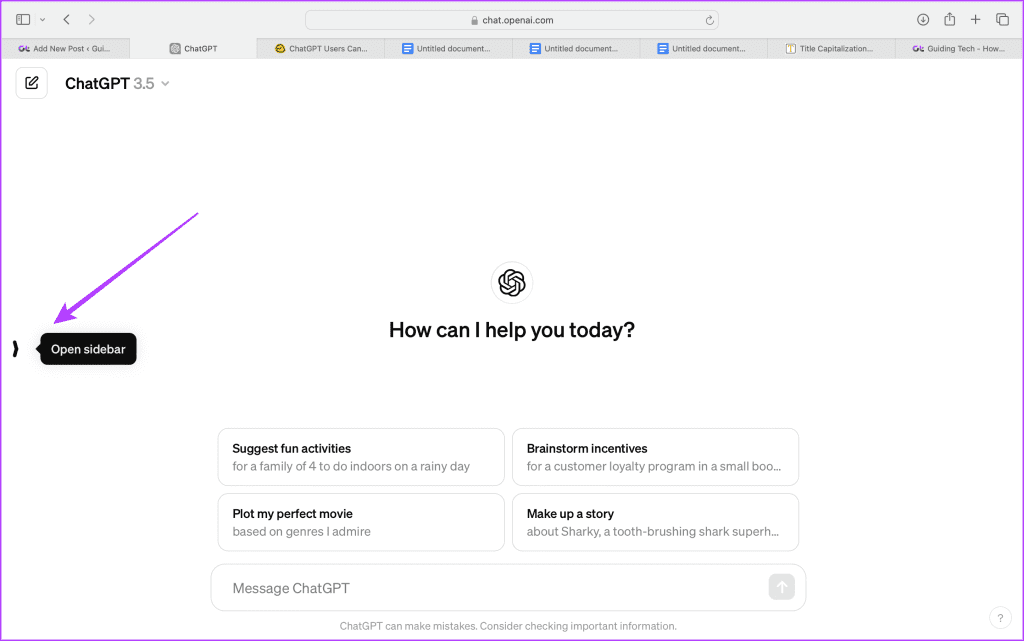
Βήμα 2: Εδώ, θα βρείτε ολόκληρο το ιστορικό συνομιλιών σας, το οποίο μπορείτε να διαγράψετε, να αρχειοθετήσετε ή να μοιραστείτε ως σύνδεσμος.
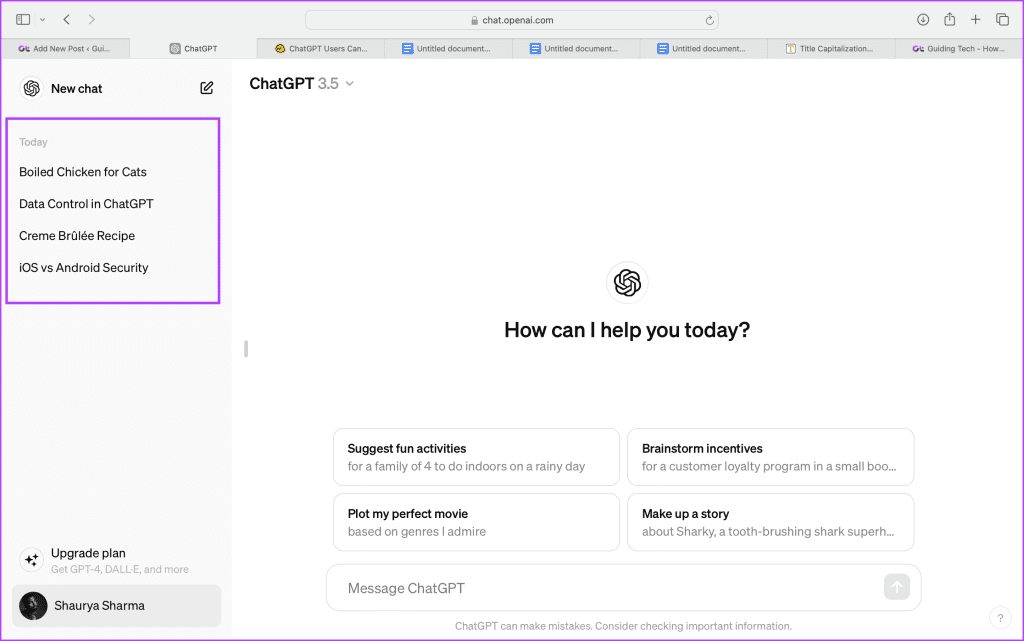
Χρησιμοποιήστε τη δυνατότητα προσωρινής συνομιλίας για να αποφύγετε την αποθήκευση του ιστορικού συνομιλίας σας
Εκτός από τις προαναφερθείσες αλλαγές, το OpenAI εισήγαγε επίσης τη δυνατότητα Προσωρινής Συνομιλίας για χρήστες που προτιμούν να μην αποθηκεύουν τις συνομιλίες τους, ίσως λόγω ευαίσθητων θεμάτων ή ανησυχιών σχετικά με το απόρρητο.
Το OpenAI δηλώνει ότι δεν θα χρησιμοποιήσει αυτές τις συνομιλίες για να εκπαιδεύσει τα μοντέλα τεχνητής νοημοσύνης τους, αλλά για «σκοπούς ασφαλείας», ενδέχεται να διατηρήσει ένα αντίγραφο ασφαλείας της συνομιλίας για 30 ημέρες. Για να χρησιμοποιήσετε αυτήν τη δυνατότητα, ακολουθήστε τα εξής βήματα:
Βήμα 1: Ανοίξτε το ChatGPT, εντοπίστε το σημείο που λέει ChatGPT 3.5 (ή ChatGPT 4.0, εάν υπάρχει) και κάντε κλικ σε αυτό.
Βήμα 2: Εδώ, θα δείτε μια νέα εναλλαγή για Προσωρινή συνομιλία. Ενεργοποιήστε την.
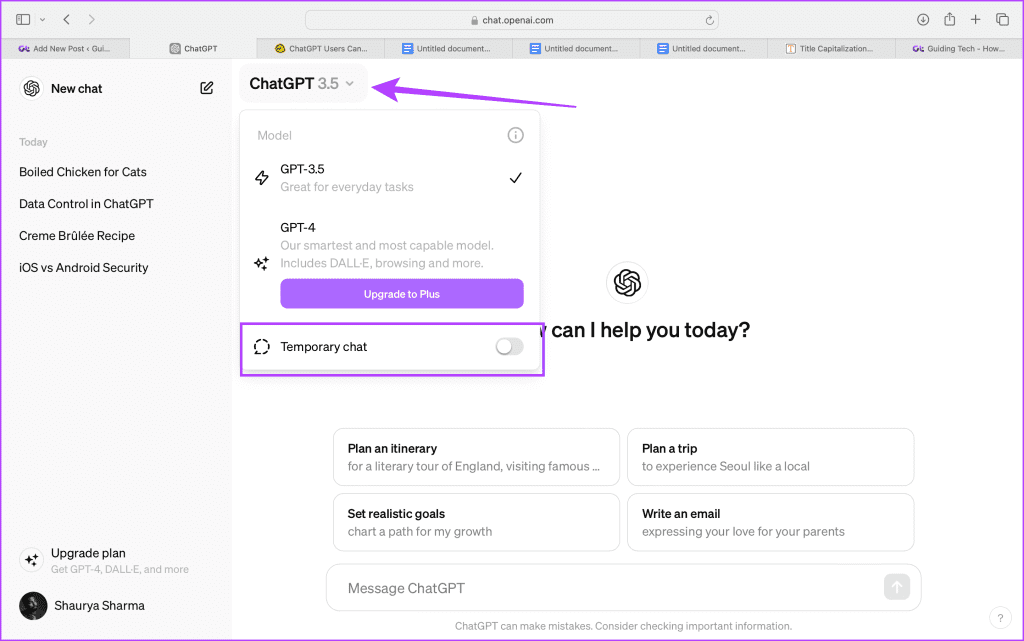
Βήμα 3: Στη συνέχεια, το OpenAI θα παρέχει πληροφορίες σχετικά με τις λεπτομέρειες αυτής της λειτουργίας, μετά από τις οποίες μπορείτε να ξεκινήσετε να πληκτρολογείτε μηνύματα.
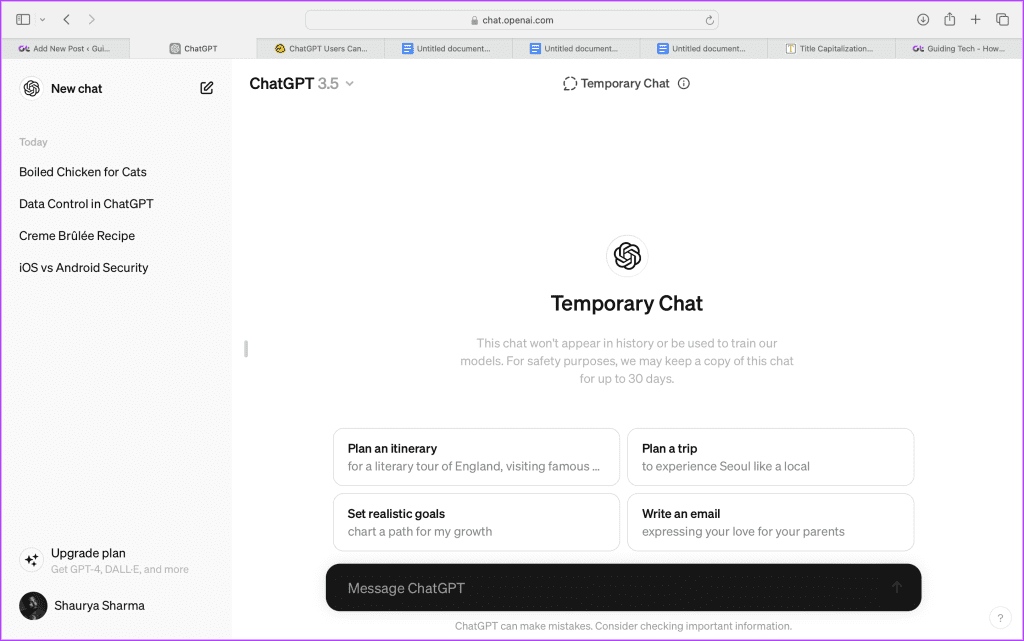
Πώς να διαγράψετε όλες τις συνομιλίες σας;
Εάν δεν αισθάνεστε άνετα να κρατάτε τις συνομιλίες σας, μπορείτε να τις διαγράψετε όλες ταυτόχρονα. Δείτε πώς:
Βήμα 1: Εντοπίστε τις Ρυθμίσεις αφού κάνετε κλικ στο όνομά σας στην κάτω αριστερή γωνία.
Βήμα 2: Στο Γενικός ενότητα, εύρεση Διαγραφή όλων των συνομιλιών. Πατήστε πάνω του.
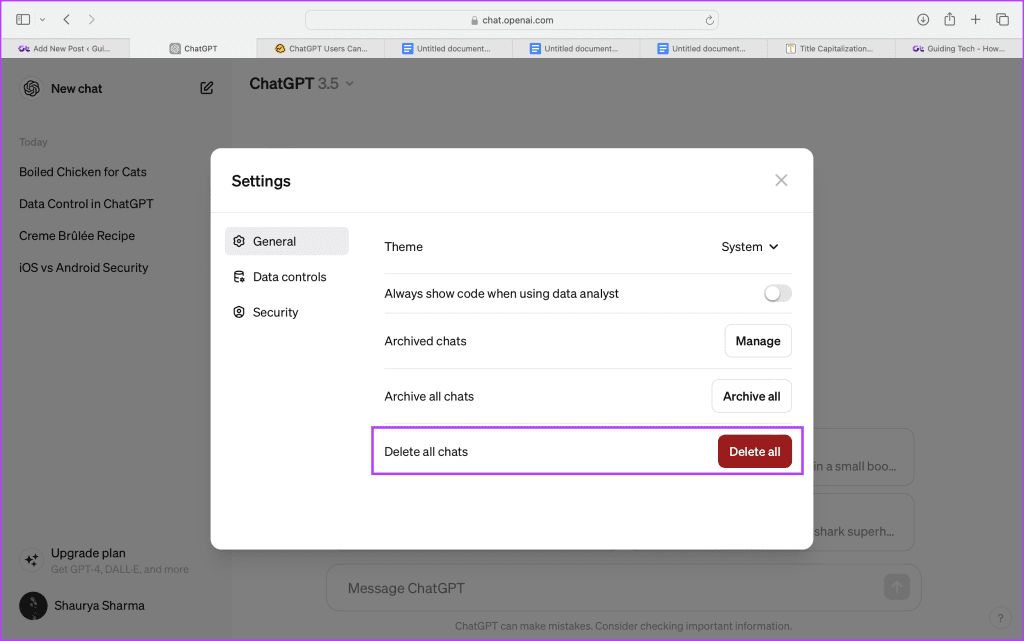
Βήμα 3: Κάντε κλικ στο Επιβεβαίωση Διαγραφής.
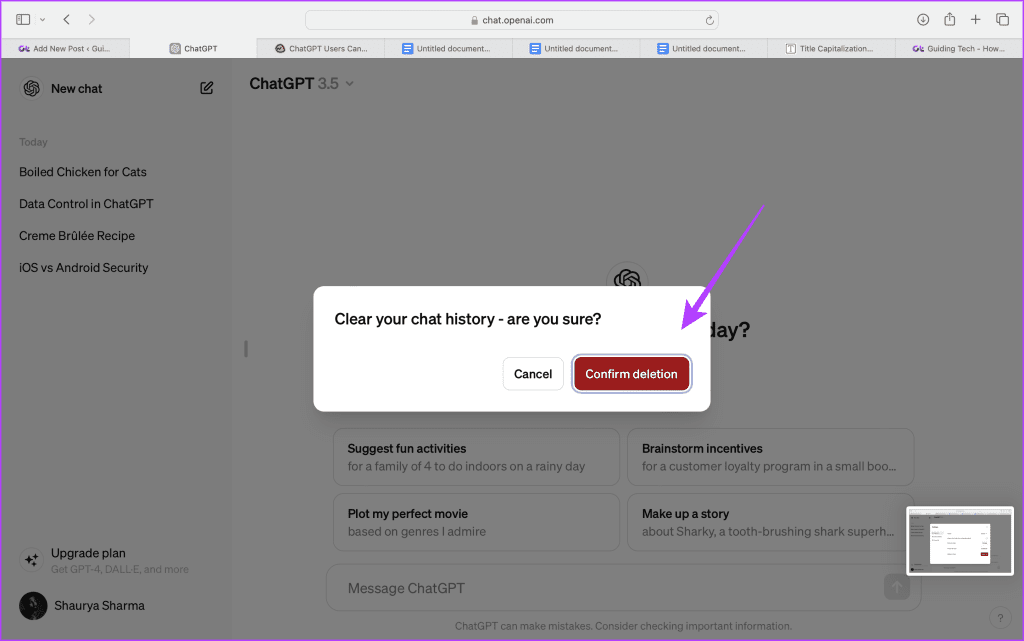
Σημείωση: Αφού κάνετε κλικ στο Διαγραφή όλων, ενδέχεται να χρειαστούν μερικά δευτερόλεπτα για να εμφανιστεί η διαγραφή στον ιστότοπο.
Συχνές ερωτήσεις
Μπορείτε να επαναφέρετε τις διαγραμμένες συνομιλίες;
Όχι, δεν υπάρχει αντίγραφο ασφαλείας των διαγραμμένων συνομιλιών. Μόλις πατήσετε Διαγραφή όλων, όλες οι συνομιλίες σας διαγράφονται οριστικά από τους διακομιστές του OpenAI.
Μπορείτε να κάνετε λήψη όλων των συνομιλιών σας;
Ναι, μπορείτε να βρείτε την επιλογή Εξαγωγή δεδομένων στις Ρυθμίσεις > Στοιχεία ελέγχου δεδομένων.
Διαβάστε επίσης :



